Win8系统超级终端如何连接华为交换机?具体应该怎么操作呢?本篇文章小编给大家分享一下Win8系统使用超级终端连接华为交换机方法,对此有需要的小伙伴们可以来看看。
方法/步骤
1、如果你的电脑没有带COM接口,可以找一个COM---》USB的转换器,先打开你电脑的设备管理器,重庆电脑外包,重庆电脑维修,重庆打印机维修,看看你的COM接口数字编号,这里看到的是COM6 ,记住它,下面要用到;
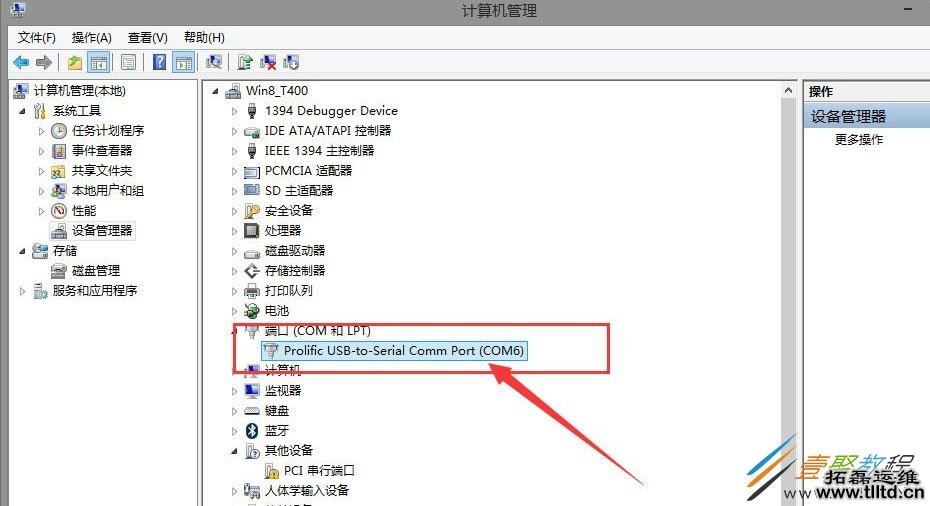
2、运行超级终端工具;
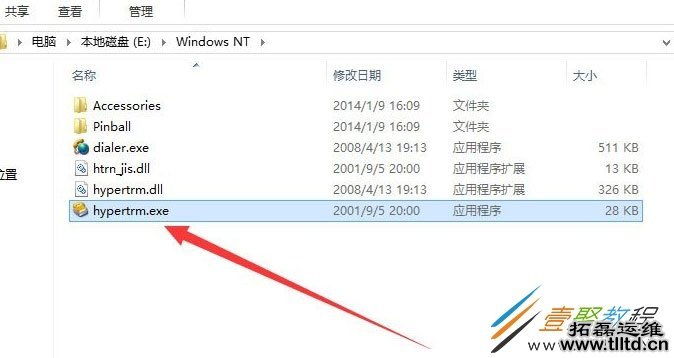
3、提示输入名称,电话号码,随便输入即可;
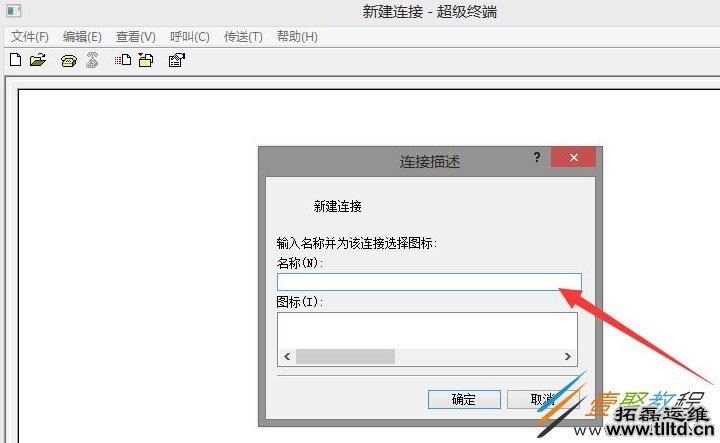
4、当我们选择COM6之后就不需要输入电话号码了;
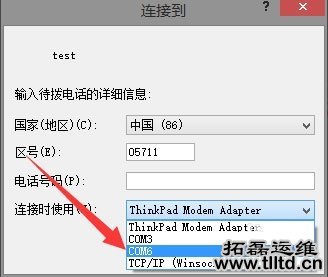
5、来到端口设置;
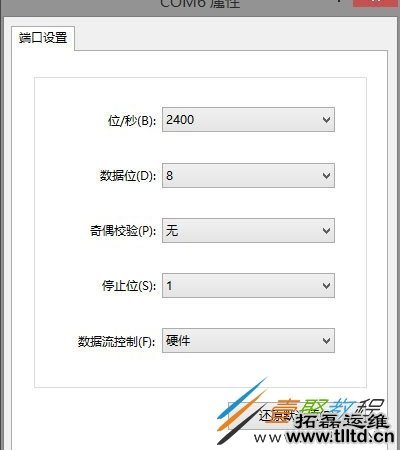
6、这里要留意位/秒要设置为9600,数据流要设置为无,点击确定;
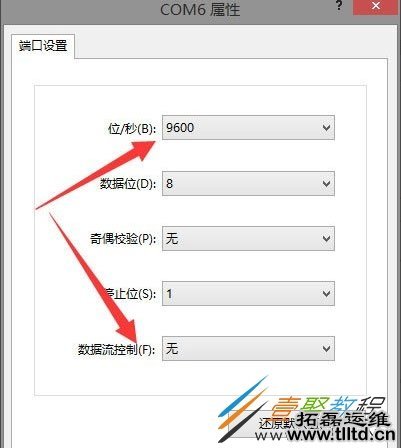
7、连接之后会出现下面的情况,回车;

8、如果出现下面的输出内容就说明连接成功了。
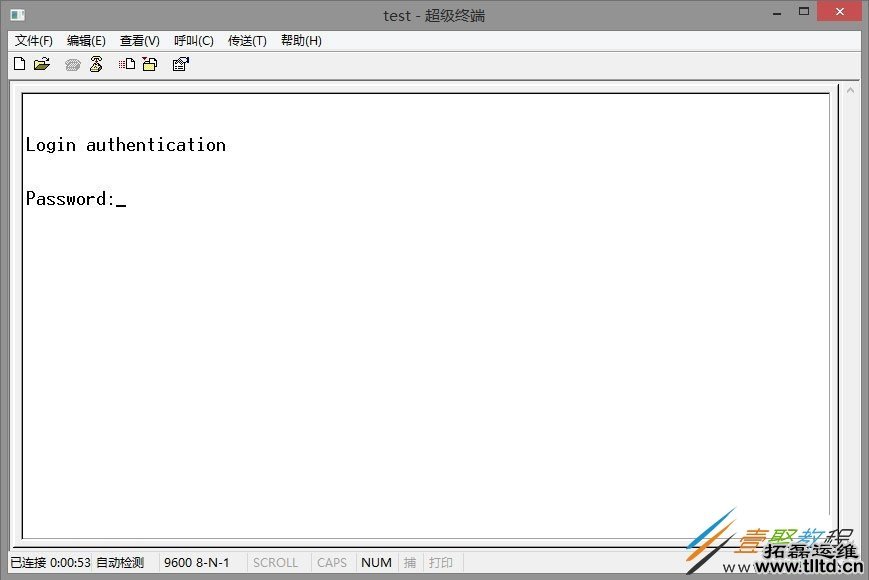
这就是小编给大家介绍的Win8系统使用超级终端连接华为交换机的具体方法,相信按照以上方法进行操作,就能其实连接好华为交换机。